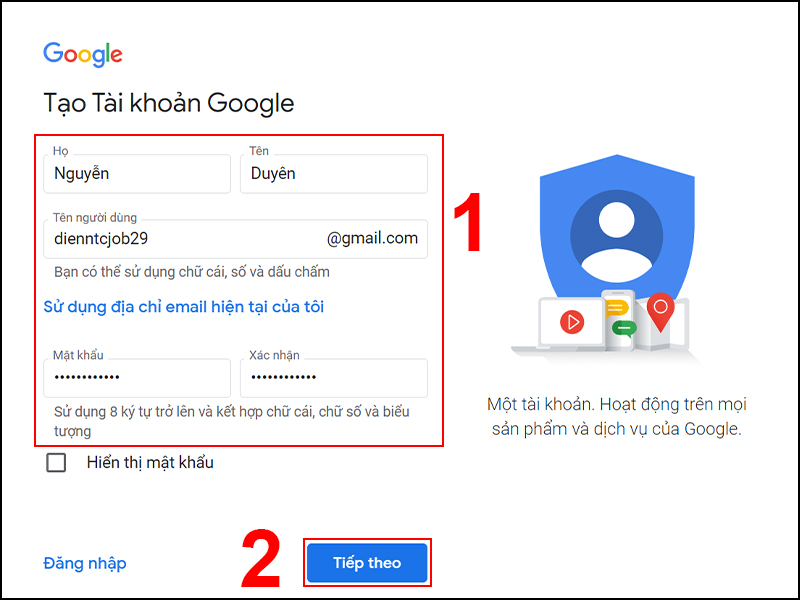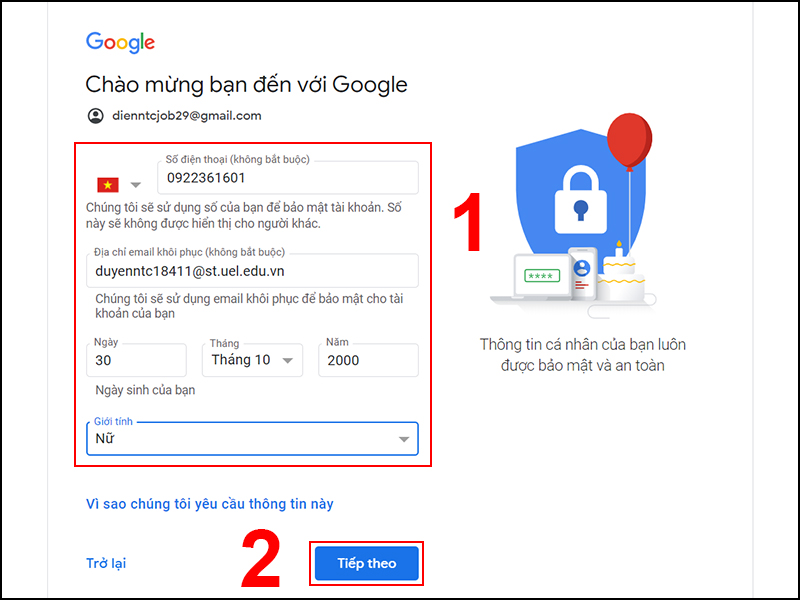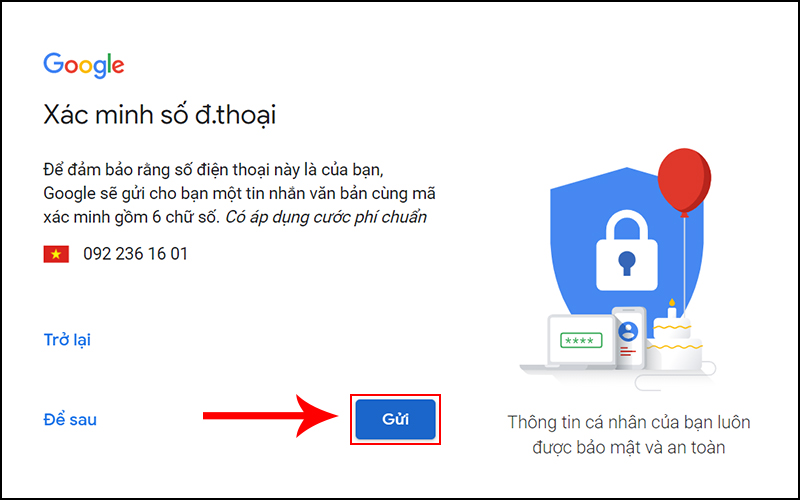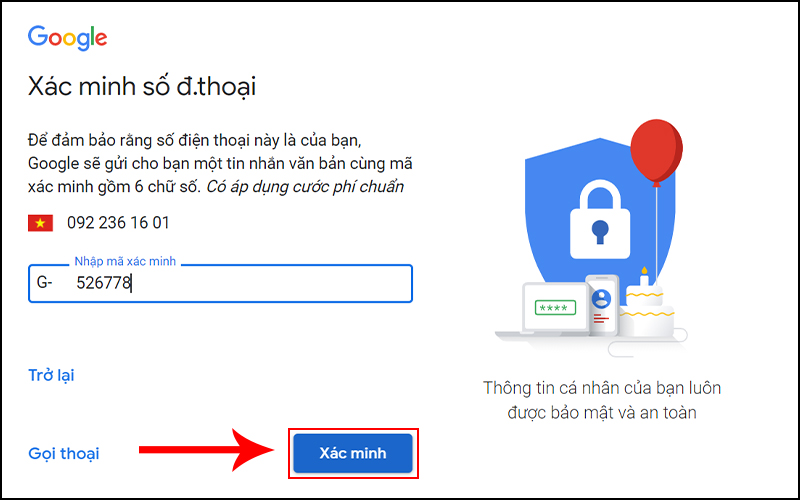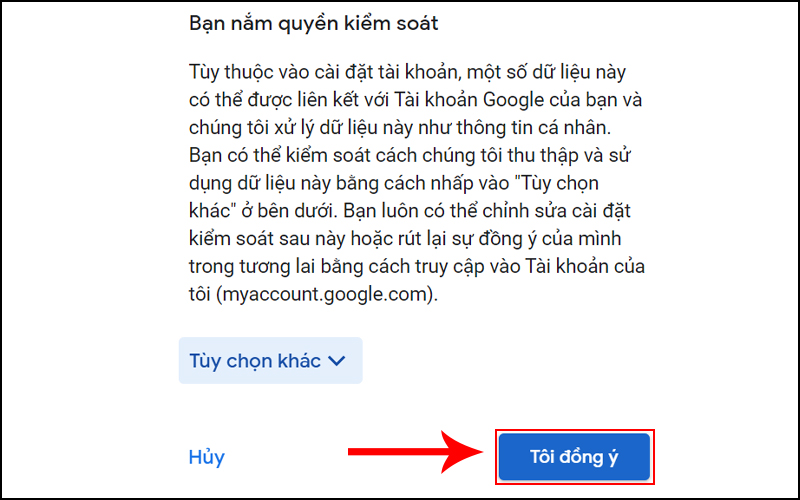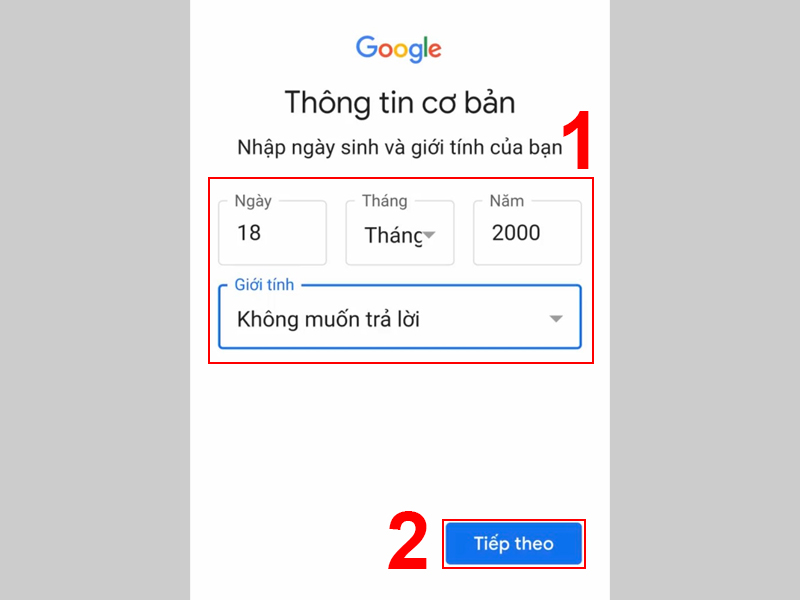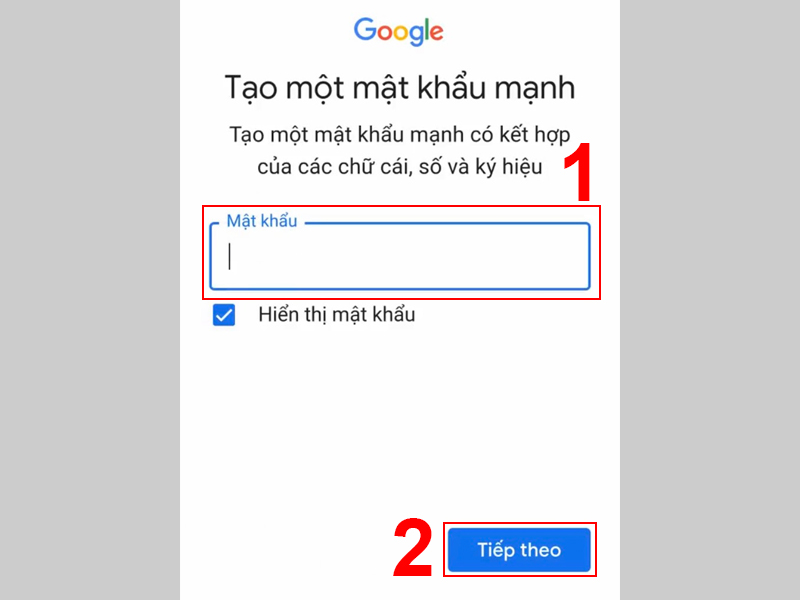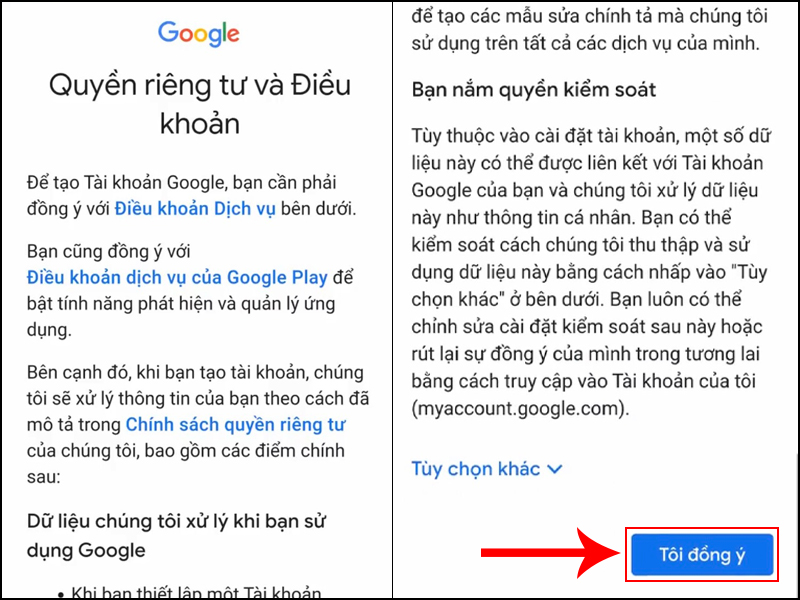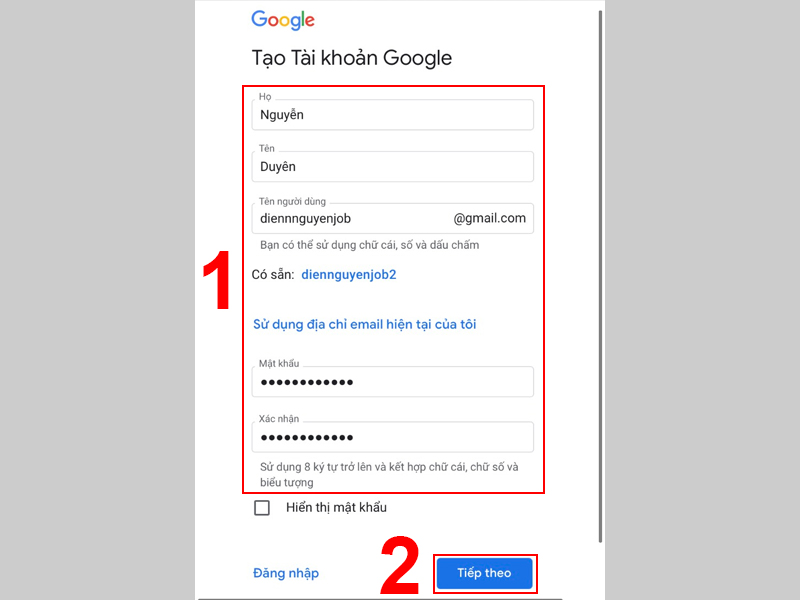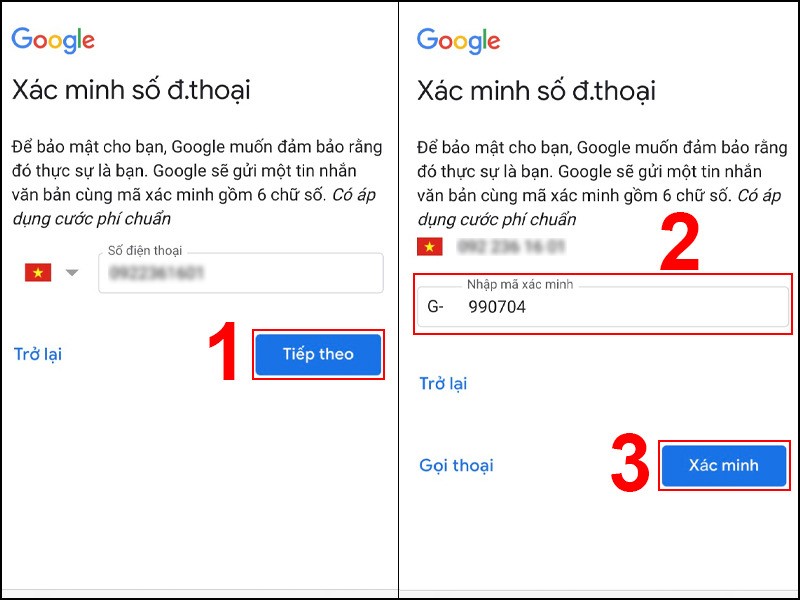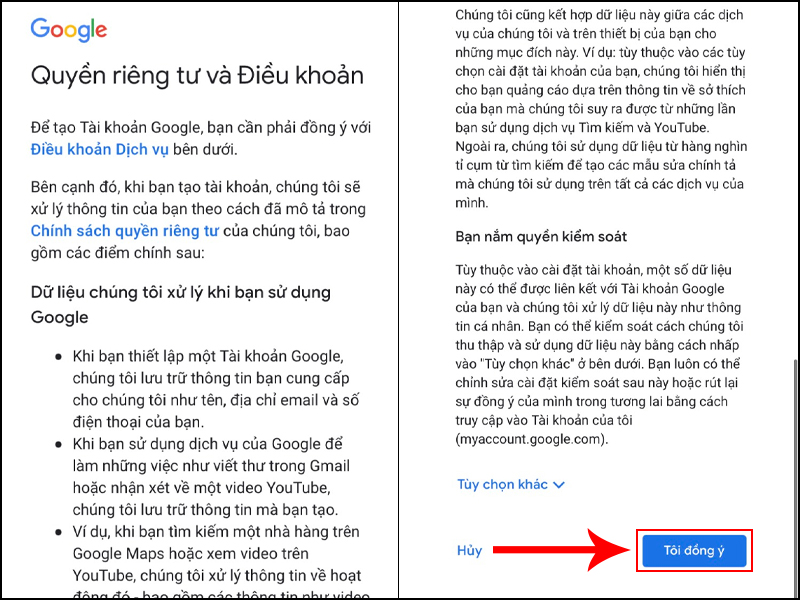Tạo tài khoản Gmail mới giúp bạn chia nhỏ các gmail để sử dụng cho các mục đích khác nhau. Kế tiếp, Meey Page sẽ hướng dẫn bạn cách tạo gmail mới rất đơn giản chỉ với vài thao tác trên điện thoại và máy tính.
Lợi ích của việc sử dụng tài khoản Gmail
Việc sử dụng hộp thư điện tử không chỉ giúp giải quyết các vấn đề công việc cá nhân mà còn là cách cập nhật thông tin của cơ quan, công ty, tổ chức mà mình trực thuộc. Dưới đây là một số lợi ích của việc sử dụng tài khoản email:
Thông báo
- Nhanh chóng gửi email chuyên nghiệp cho bạn bè và đồng nghiệp.
- Nó có thể đính kèm tập tin, tài liệu lưu trữ, hình ảnh trong quá trình gửi email.
- Cho phép bạn nhận email từ tổ chức của mình để cập nhật thông tin.
- Rút ngắn thời gian và tiết kiệm chi phí truyền đạt thông tin giữa người với người ở khoảng cách xa.
- Bảo mật thông tin cao.
Cách tạo Gmail mới
Cách tạo Gmail mới trên máy tính
Xem cách tạo Gmail phụ trên máy tính của bạn.
Bước 1: truy cập trang tạo tài khoản google > Nhập đầy đủ thông tin > Kế tiếp.
Thông báo
Bước 2: Tiếp tục nhập tất cả thông tin hiển thị > Kế tiếp.
Thông báo
Bước 3: Nhấn Để gửi e Kiểm tra tin nhắn trên số điện thoại đã đăng ký.
Nhập đúng dãy số > xác minh.
Bước 4: Đọc kỹ chính sách Quyền riêng tư & Điều khoản được hiển thị trên màn hình > Chọn tôi đồng ý hoàn thành.
Cách tạo Gmail mới trên điện thoại của bạn
trên android
Xem cách tạo gmail riêng bằng điện thoại trên android.
Bước 1: Vào tạo tài khoản Google > Nhập thông tin > Kế tiếp.
bước 2: Nhập đúng ngày, tháng, năm sinh và giới tính > Kế tiếp.
bước 3: nhấn Tạo địa chỉ Gmail của riêng bạn để tạo mới > Kế tiếp.
bước 4: Nhập mật khẩu cho tài khoản Gmail mới > Tiếp theo > đồng ý.
bước 5: phần Xem lại thông tin tài khoản của bạn đang hiển thị > Chọn Kế tiếp.
bước 7: Nhấn Đồng ý để Quyền riêng tư & Điều khoản.
trên iPhone
Và sau đây là cách tạo tài khoản Gmail mới trên điện thoại iOS.
Bước 1: Vào tạo tài khoản Google trên trình duyệt Safari > Nhập thông tin đầy đủ > Kế tiếp.
bước 2: Nhập khẩu số điện thoại > Kế tiếp > Nhập mã xác minh bạn vừa nhận được trên điện thoại > xác minh.
bước 3: Nhập đầy đủ thông tin cá nhân > Kế tiếp.
bước 4: nhấn tôi đồng ý chính sách về Quyền riêng tư & Điều khoản hoàn thành.
Cách đăng nhập vào tài khoản Gmail mới
Khi đã tạo tài khoản Gmail mới và muốn sử dụng ngay, bạn chỉ cần vào Gmail đăng nhập bằng tên tài khoản Google mới và mật khẩu vừa tạo ở trên.
Bước 1: mở ứng dụng gmail > chọn Đăng nhập.
Bước 2: Nhấn Google > chọn Tiếp tục.
Bước 3: Nhập email mới vừa đăng ký > Next > Nhập mật khẩu > Next để hoàn tất.
Xem thêm:
- Đây là hướng dẫn cách xóa Gmail một cách đơn giản nhất
- Cách khôi phục mật khẩu Gmail khi bạn không thể nhớ thông tin được sử dụng để khôi phục
- Hướng dẫn 2 cách tạo chữ ký Gmail từ A đến Z cho email chuyên nghiệp hơn
Trên đây là cách tạo Gmail mới trên điện thoại và máy tính cực kỳ đơn giản phải không nào? Đừng quên theo dõi GhienCongList để có thêm nhiều thông tin hữu ích nhé.